Вы когда-нибудь просматривали комментарии сообщества к песне на YouTube и видели предложения по воспроизведению видео обратно в x1,75 или x0,5? Обычно это происходит потому, что замедление или ускорение песни делает ее «лучше» или веселый. Это то же самое, что регулировать скорость воспроизведения на проигрывателе.
Но есть и другие причины для регулировки скорости воспроизведения видео на YouTube не только в развлекательных целях. Если вы расшифровываете текст или проводите исследование, вам может потребоваться замедлить речь. Если вы следуете за охотником за привидениями и любите искать вещи, которые могла упустить команда паранормальных явлений, просто притормози!
Если вы заметили, что в видео на YouTube что-то не так, возможно, что-то немного движется медленнее или быстрее, чем обычно, возможно, загрузчик скорректировал скорость воспроизведения при загрузке, чтобы избежать нарушения авторских прав вопросы. Воспользуйтесь этой функцией.
К счастью, нам, пользователям YouTube, не нужно ждать, пока мы доберемся до компьютера, чтобы настроить скорость воспроизведения. В 2017 году разработчики включили эту функцию и в приложение YouTube для смартфонов.
Как настроить скорость воспроизведения в приложении YouTube
Скорость воспроизведения и качество видео зависит от вашего поставщика услуг и доступности сети. Если вас разочаровывает качество видео при скорости воспроизведения x0,2, вероятно, у вас нет службы, обеспечивающей должное качество видео. Для пользователей Android требуется версия программного обеспечения не ниже 5.0, чтобы использовать функцию скорости воспроизведения.
- Откройте приложение YouTube на своем смартфоне Android или iOS.
- Найдите и выберите видео, которое хотите посмотреть.
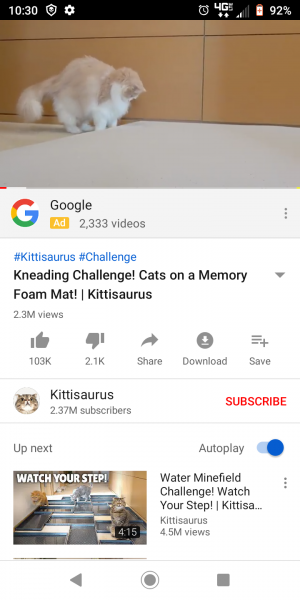
- При нажатии на экран видео откроется набор параметров. Вы увидите в правом углу три вертикальные точки.
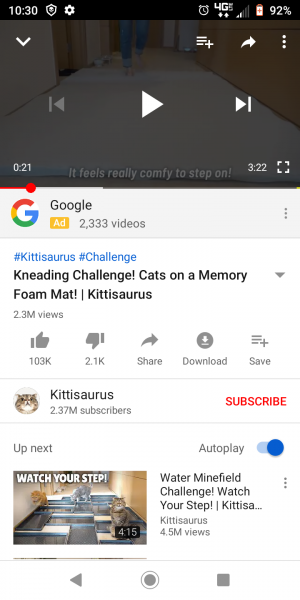
- Выбрав эти точки, вы откроете меню настроек - нажмите «Скорость воспроизведения».
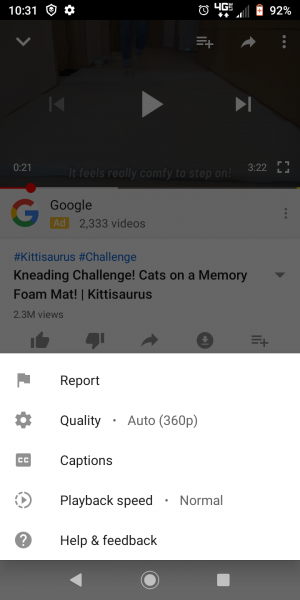
- Вам будет предоставлен список скоростей, из которых вы можете выбрать.
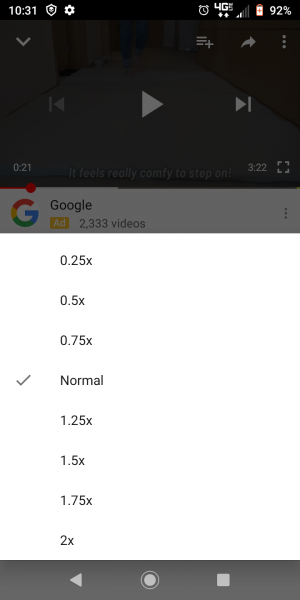
Все, что выше Нормального, ускорит видео. Все, что ниже нормального, замедлит его. При переключении на другое видео настройки воспроизведения сбрасываются.
Как установить скорость воспроизведения по умолчанию в приложении YouTube
Скажем, вы хотите сохранить определенную скорость воспроизведения видео, что вы тогда будете делать? Что ж, ни стандартный сайт YouTube, ни приложение YouTube не позволят вам установить скорость по умолчанию, вам придется настраивать ее для каждого видео. Однако, если вы используете Chrome на настольном компьютере, вы можете установить скорость воспроизведения по умолчанию. Сначала вам нужно скачать бесплатно ImprovedTube расширение.
- После установки щелкните значок расширения в верхней части браузера.
- Выберите опцию Player, которая появляется в меню.
- Теперь вы можете настроить ползунок воспроизведения на желаемую скорость.
В отличие от обычного проигрывателя YouTube, вы можете регулировать скорость воспроизведения с шагом 0,05 с помощью ImprovedTube. Это дает вам больше гибкости и точности при настройке скорости.
Другие функции воспроизведения, доступные в приложении
Приложение YouTube может отсутствовать в отделе скорости воспроизведения по умолчанию, но у него есть другие настройки воспроизведения видеоплеера, которые вы можете использовать.
Качественный
Отрегулируйте качество вашего видео на YouTube. Приложение будет поддерживать только то, что разрешено вашим сервисом и самим видео, поэтому, если вы не видите никаких изменений, вот почему. Повышение качества видео может замедлить загрузку видео.
Субтитры
Если вам нужны субтитры на вашем родном или другом языке, приложение для смартфонов мгновенно переведет видео за вас. Отключите субтитры, снова войдя в этот параметр. Подписи не всегда точны, но могут быть полезны.
Отчет
Хотите пожаловаться на видео, которое не так желательно? Это ваш вариант. Не выходя из приложения, вы можете пометить это видео как неприемлемое по восьми различным причинам, включая содержание ненависти или оскорбления и спам.
Помощь и обратная связь
Если вы хотите отправить отзыв, например: «Почему для приложения еще нет скорости воспроизведения по умолчанию?» нажав на эту опцию, вы перейдете на нужный вам экран. Вы также можете получить доступ к документации по устранению неполадок здесь.
Заключение
Иногда бывает полезно настроить скорость воспроизведения видео на YouTube. Я лично не стал бы по умолчанию использовать для скорости воспроизведения статус Элвина и бурундуков, но оставил бы настройку на Нормальном. Что касается приложения YouTube, будем рады, что разработчики наконец-то разрешили нам настраивать скорость воспроизведения на наших смартфонах!